Win7系統(tǒng)怎么配置JDK環(huán)境變量?
Win7系統(tǒng)怎么配置JDK環(huán)境變量?許多用戶在使用電腦的時候都需要安裝jdk,那么安裝jdk的同時需要為其配置環(huán)境變量,下面小編就帶著大家一起來看一下怎么操作吧!
操作方法:
找到電腦桌面的 我的電腦,
我是w7系統(tǒng),所以名字是這樣的,w10系統(tǒng)是 我的電腦
然后 鼠標(biāo)右鍵------------ 屬性---------------找到高級系統(tǒng)配置 --------點(diǎn)擊它
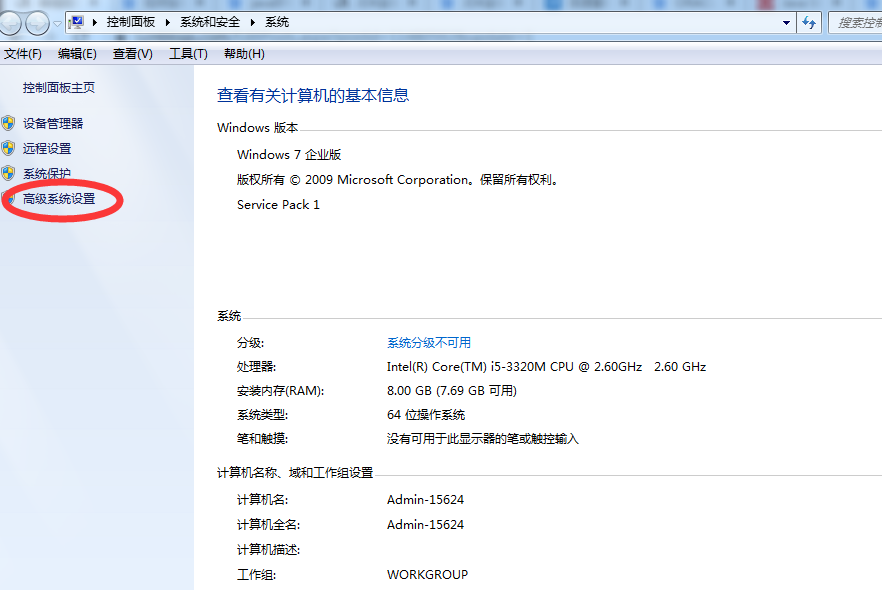
出現(xiàn)這個頁面,按圖操作點(diǎn)擊 高級選項(xiàng)

然后出現(xiàn)下圖:
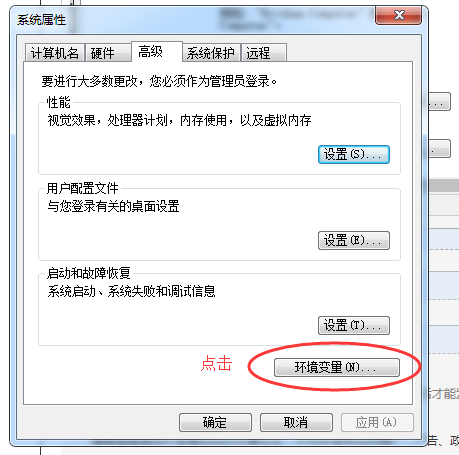
出現(xiàn)下圖界面:
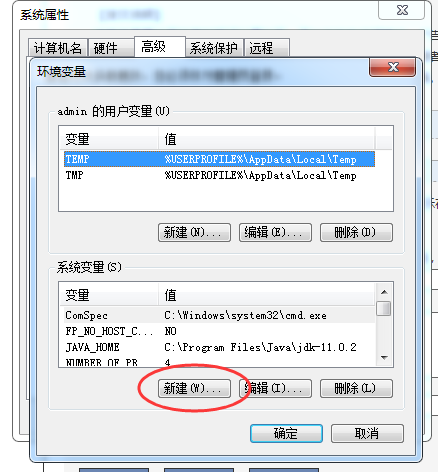
點(diǎn)擊新建: 變量名固定是 JAVA_HOME (因?yàn)镴AVA_HOME 這個變量不存在,所以我們需要去新建它)
變量值是 JDK的安裝路徑 我的JDK安裝路徑是默認(rèn)路徑 即:

紅圈的路徑給他復(fù)制到變量值處。
結(jié)果如圖:
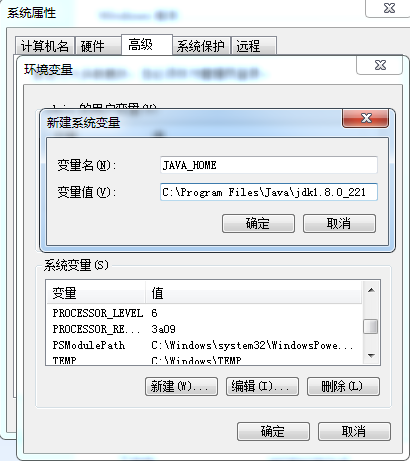
然后在找到名字為 Path 的系統(tǒng)環(huán)境變量(由于已經(jīng)存在,所以不需要新建,如果Path不存在,那就自己新建一個),點(diǎn)擊編輯
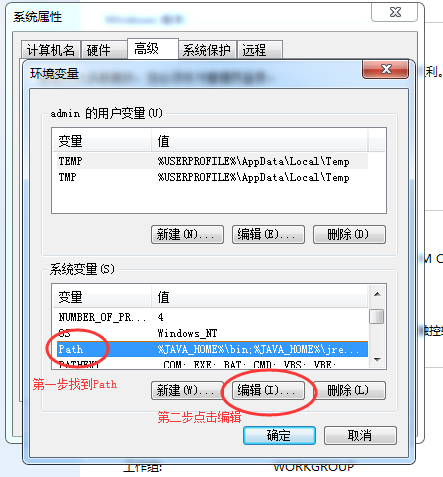
然后在變量值的最后面 加上 這兩句語句:
%JAVA_HOME%bin;
%JAVA_HOME%jrebin;
這里的 %JAVA_HOME% 表示引用了剛才我們創(chuàng)建 JAVA_HOME 系統(tǒng)變量的值的引用
一定要特別注意!每次語句的后面都要是;(分號作為結(jié)束,而且只能是微軟鍵盤輸入法,不能是其他輸入法!)

然后就大功告成啦。點(diǎn)擊確定------------確定-------------------保存完所有的操作 回到桌面
鍵盤同時按 Windows鍵+R 鍵
輸入cmd
點(diǎn)擊確定
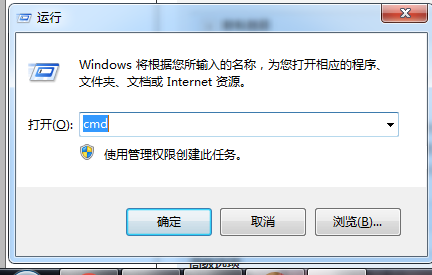
輸入 java -version 回車,出現(xiàn)以下信息,說明安裝成功。然后就可以去下載java的編譯工具了
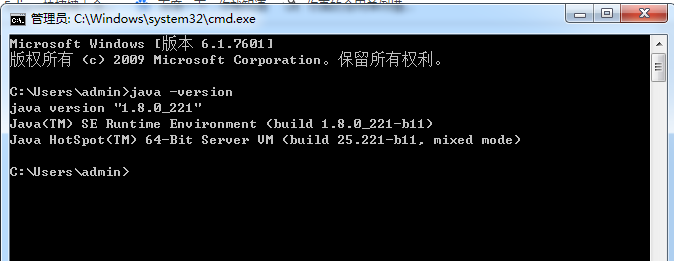
ps:最后在說一些額外的知識。網(wǎng)上很多教程的環(huán)境配置 都要新建一個ClassPath變量。其實(shí)從jdk的1.6版本開始,已經(jīng)不需要去配置這個變量。這就是jdk的進(jìn)步
還有就是如果安裝是jdk11的版本,是不需要在 Path 系統(tǒng)環(huán)境變量 中再寫上 %JAVA_HOME%jrebin; 這條語句的,只需要寫 %JAVA_HOME%bin; 即可。因?yàn)閖dk11版本就是這么強(qiáng)大。所以才說jdk一直都在優(yōu)化和進(jìn)步。
我這么一說應(yīng)該小伙伴們都知道怎么去安裝JDK11版本了
步驟 上面的步驟一模一樣,只是在配置系統(tǒng)環(huán)境變量中,Path變量值那里只填寫 %JAVA_HOME%bin; 就可以了
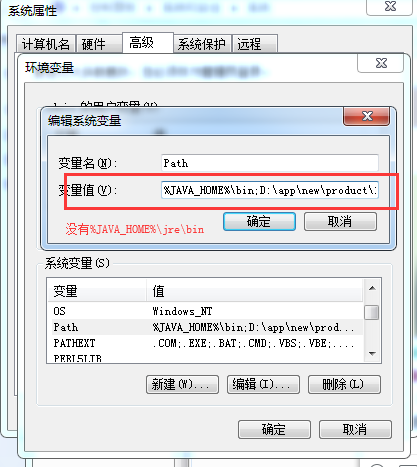
希望能幫助到初學(xué)者。
相關(guān)文章:
1. 企業(yè) Win10 設(shè)備出現(xiàn)開始菜單和任務(wù)欄快捷方式消失問題,微軟展開調(diào)查2. Windows Modules Installer Worker是什么進(jìn)程?硬盤占用100%的原因分析3. UOS應(yīng)用商店不能用怎么辦? uos系統(tǒng)應(yīng)用商店不能使用的解決辦法4. UOS文檔查看器怎么添加書簽? UOS添加書簽的三種方法5. 統(tǒng)信uos操作系統(tǒng)怎么激活? 統(tǒng)信UOS系統(tǒng)家庭版激活教程6. mac程序沒反應(yīng)怎么辦 mac強(qiáng)制關(guān)閉程序的方法7. 華為筆記本如何重裝系統(tǒng)win10?華為筆記本重裝Win10系統(tǒng)步驟教程8. 統(tǒng)信UOS系統(tǒng)怎么禁止窗口特效? 統(tǒng)信關(guān)閉窗口特效的技巧9. 更新FreeBSD Port Tree的幾種方法小結(jié)10. 統(tǒng)信uos怎么顯示隱藏文件? uos文件管理器隱藏文件的顯示方法
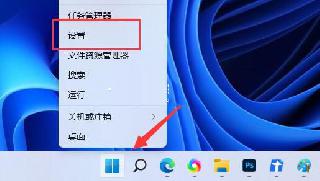
 網(wǎng)公網(wǎng)安備
網(wǎng)公網(wǎng)安備